photoshop怎样放大缩小图片尺寸
发布时间:2017-06-05 13:41
放大和缩小这两个功能在photoshop中经常用到,但有时候我们也需要放大图片的尺寸。但是很多同学还不太清楚。那么接下来下面是小编整理的一些关于photoshop怎样放大缩小图片尺寸,供您参阅。
photoshop放大缩小图片尺寸的方法
打开PS软件,先把自己的图片拉进去PS里面。

点击上面的菜单栏的图像——图像大小,或者按Alt + Ctrl + I【调整图像大小】。
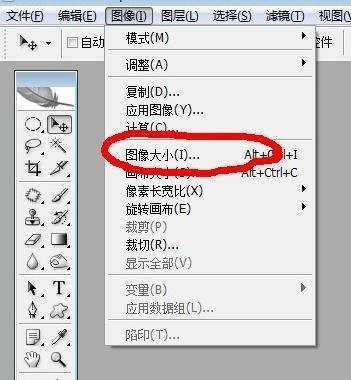

在“像素”处点击倒三角,选择百分百,下面的约束比例打勾,设置宽、高度为110%,点击确定。


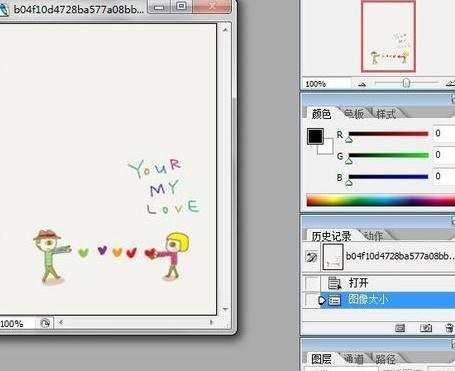
重复步骤二、三,一直把图片调节到自己想要的大小,如果你嫌麻烦,可以把步骤二、三制作成一个动作。
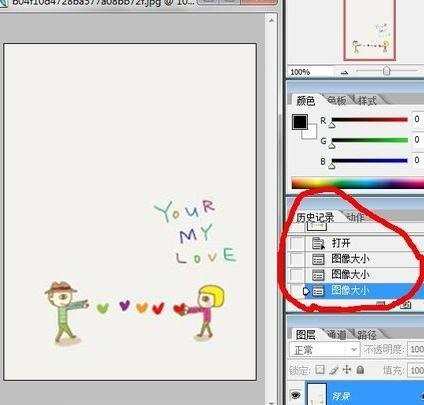
调整好了后,可以看到效果,比原图大,不模糊【小的为原图】。
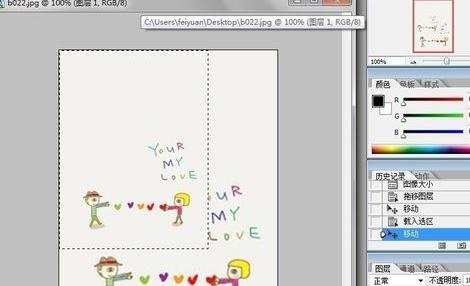

photoshop怎样放大缩小图片尺寸的评论条评论